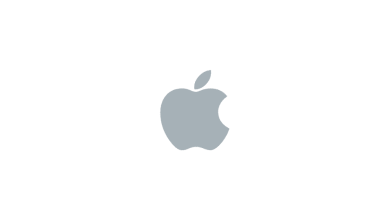.

Principais conclusões
- Vários aplicativos no iOS e Android permitem que você adicione música aos seus vídeos facilmente.
- O Instagram é um dos aplicativos de mídia social que você pode usar para inserir músicas em seu conteúdo de forma nativa.
- Outros aplicativos que vale a pena experimentar incluem o CapCut e o InShot, ambos com planos de assinatura gratuitos e pagos.
Áudio e música podem melhorar o engajamento em seus vídeos e dar aos usuários um motivo para segui-lo, mas saber por onde começar às vezes é difícil. Neste guia, mostrarei cinco maneiras de adicionar música aos seus vídeos no iOS e Android.
1 Instagram – Para postar seu vídeo
Se você estiver postando Instagram Reels, recomendo usar o aplicativo Instagram para adicionar música aos seus vídeos. Você pode acessar várias músicas populares junto com algumas menos usadas. Também não leva muito tempo.
Veja como adicionar música aos seus vídeos no Instagram (você pode fazer isso no iOS e no Android):
- Abra o aplicativo Instagram e vá para + ícone na parte inferior da tela.
- Selecione Carretel e escolha o(s) vídeo(s) que deseja usar.
- Tocar Próximo.
- Selecione os ícone de áudio. Escolha a música que você deseja adicionar ao seu vídeo.
- Tocar Feitoedite seu conteúdo e publique-o.
Se quiser saber mais sobre Reels, confira nosso guia completo de vídeos do Instagram. Você aprenderá sobre a duração dos seus vídeos, como ver quem curtiu seu conteúdo e muito mais.
2 CapCut – Rápido e Fácil
Por melhor que o Instagram seja para publicar vídeos, a desvantagem óbvia é que você só pode usar as etapas acima para postar conteúdo nessa plataforma. Se você quiser compartilhar seus vídeos em outro lugar, o CapCut é uma ótima alternativa que você deve dar uma olhada. Eu usei o CapCut para criar vídeos no YouTube, e você pode usá-lo para postar no TikTok e em muitos outros aplicativos.
Siga estas etapas para adicionar música aos seus vídeos no CapCut:
- Vá para Editar e selecione Novo projeto.
- Escolha os vídeos que você deseja adicionar ao seu projeto. Em seguida, selecione Adicionar.
- Tocar Áudio na parte inferior da próxima tela e selecione Sons.
- Escolha a música que você deseja adicionar ao seu vídeo. Você pode ouvir a prévia e selecionar a + botão.
- Toque no clipe de música para alterar a duração da música, o volume e qualquer outra coisa que você ache que precise de ajuste.
- Quando estiver pronto para exportar seu vídeo, selecione o ícone com uma linha e uma seta para cima. O CapCut exportará o vídeo para o rolo da câmera.
A versão gratuita do CapCut é mais do que boa o suficiente para a maioria dos usuários, mas se você é um grande editor de vídeo, talvez queira fazer um upgrade. Veja este guia sobre se vale a pena fazer o upgrade para o CapCut Pro se você estiver pensando em fazer isso.
Download: CapCut para iOS | Android (grátis, compras no aplicativo disponíveis)
3 Premiere Rush – Para membros do Adobe Creative Cloud
Se você já é um membro do Adobe Creative Cloud, recomendo dar uma olhada no Premiere Rush. Você pode facilmente adicionar música aos seus vídeos no iOS e Android, mesmo com um plano gratuito, e você encontrará muitas faixas, além de uma variedade de efeitos de edição. Quer você queira editar vídeos curtos verticais com o Premiere Rush ou criar conteúdo longo, essas dicas darão a você os resultados que deseja.
- Selecione Criar novo projetoescolher Vídeose escolha os clipes que deseja importar.
- Dê um nome ao seu projeto e selecione Criar. Em poucos segundos, o Premiere Rush deve preencher seu novo projeto. Depois disso, toque em + botão.
- Selecione Áudio.
- Expandir Trilhas sonoras e escolha a música que você quer importar. Se você vir uma estrela em um círculo roxo, você precisará de uma assinatura premium. No entanto, você pode usar todo o resto.
- Imprensa Adicionar quando você encontrar a música que deseja importar. Você pode tocar no ícone de reprodução para uma prévia para garantir que a faixa se encaixe no clima do seu vídeo.
- Alinhe o áudio com seu vídeo. Você pode usar o ícone de tesoura para cortar o áudio e movê-lo para sua lixeira se ele for muito longo.
- Quando estiver satisfeito com a aparência de tudo, toque no ícone com a seta no canto superior direito antes de selecionar Exportar.
Conforme você edita mais vídeos, você pode querer escolher entre diferentes aplicativos de edição de vídeo. Eu sugiro olhar as diferenças entre Premiere Rush e Premiere Pro para fazer uma escolha melhor.
Download: Adobe Premiere Rush para iOS | Android (grátis, compras no aplicativo disponíveis)
4 iMovie – Para usuários de iPhone
O iMovie foi o primeiro software de edição de vídeo que usei, e se você tem um iPhone, é uma maneira fácil de adicionar música à sua filmagem. Você pode adicionar vídeos e imagens estáticas ao seu projeto, o que o torna ótimo para postar vídeos curtos de mídia social e até mesmo conteúdo completo para o YouTube. O iMovie é totalmente gratuito para uso em dispositivos Apple.
Veja como adicionar música aos seus vídeos com o iMovie:
- Selecione Filme sob Iniciar novo projetoescolha a mídia que deseja importar e selecione Criar filme.
- Toque em + ícone e selecione Áudio.
- Tocar Trilhas sonoras ou Minha músicadependendo da sua preferência.
- Baixe a faixa que você deseja adicionar e selecione-a para reproduzir uma prévia.
- Se você gosta da música, toque no + botão.
- Toque no áudio na sua linha do tempo para alterar o som e cortar quaisquer seções, se necessário.
- Selecione Feito e exporte seu vídeo quando estiver satisfeito com tudo.
Se quiser que seus vídeos pareçam mais impressionantes no iMovie, você pode usar o aplicativo para Mac e aprender como acelerar ou desacelerar vídeos usando o iMovie no seu computador.
Download: iMovie para iOS (grátis)
5 InShot – Uma alternativa para o iMovie
Se você não tem um iPhone (ou simplesmente não gosta de usar o iMovie), o InShot é uma alternativa viável. O aplicativo está disponível para iOS e Android, e você pode adicionar faixas aos seus vídeos mesmo com a versão gratuita.
Siga estas instruções para fazer isso:
- Selecione Vídeo. Se necessário, permita o acesso ao seu rolo de câmera.
- Escolha os videoclipes que deseja adicionar ao seu conteúdo tocando neles e selecionando ícone de carrapato.
- Aguarde o InShot importar sua filmagem. Quando terminar, selecione Música na parte inferior da tela.
- Selecione Música de novo.
- Escolha sua música preferida e baixe-a. Selecione Usar se você gostou o suficiente ao visualizar.
- Edite o volume e limpe sua filmagem antes de exportar.
Se você quiser fazer edições mais complexas com o InShot, confira este guia sobre como editar seus vídeos com o aplicativo móvel InShot.
Download: InShot para iOS | Android (grátis, compras no aplicativo disponíveis)
Se você usa música com o InShot, precisa adicionar as informações da música e do músico se for compartilhar seu vídeo publicamente — você pode copiar isso do aplicativo. Você também terá a marca d’água do InShot em seus vídeos, a menos que faça upgrade para a versão paga.
Não importa se você tem um iPhone ou um dispositivo Android, é muito fácil adicionar música aos seus vídeos. Plataformas de mídia social, como o Instagram, geralmente permitem que você inclua música de dentro do aplicativo. No entanto, você também pode usar ferramentas de terceiros. A melhor ferramenta é aquela que você mais gosta de usar, mas cada uma delas fará o trabalho que você está procurando.
.